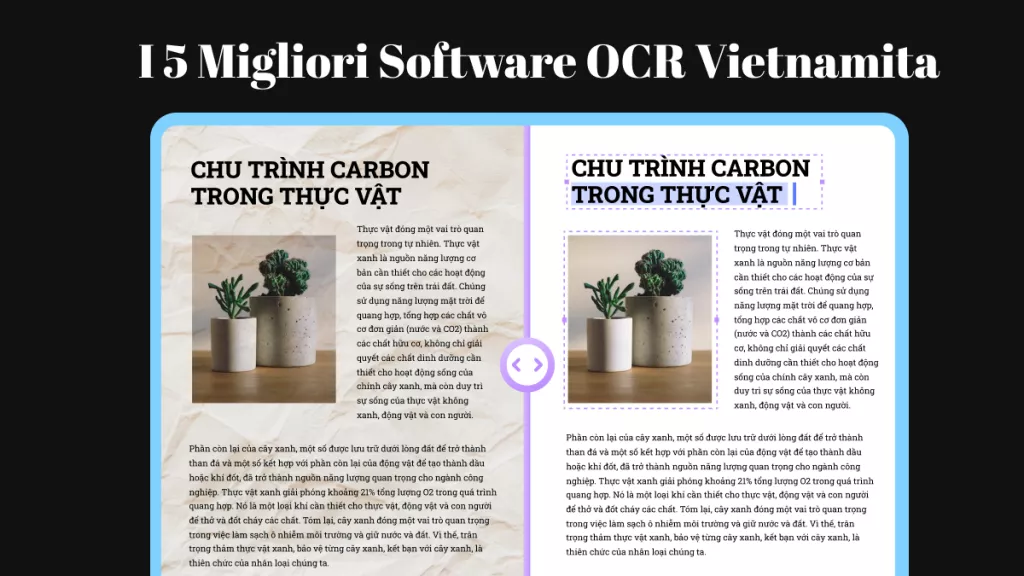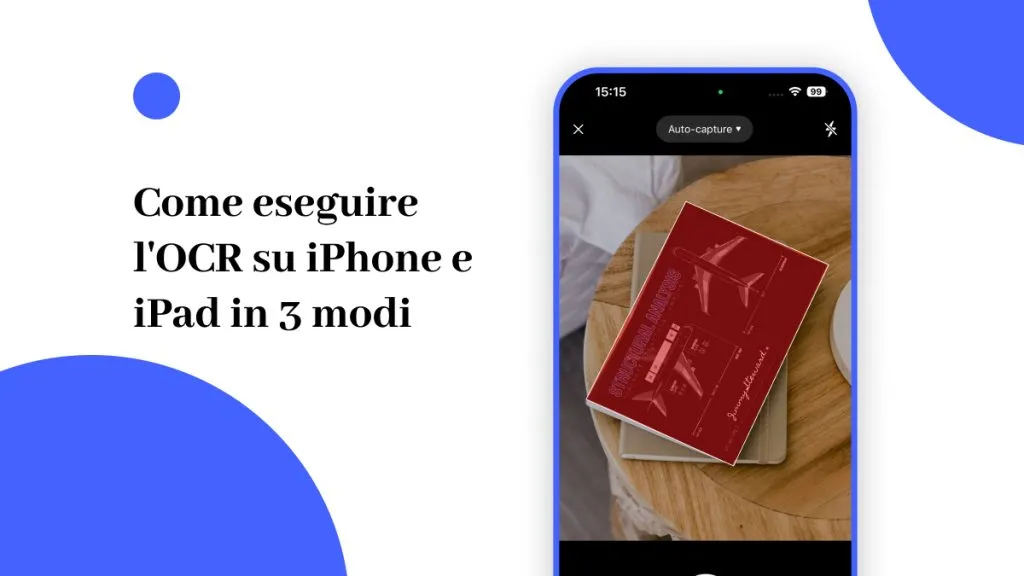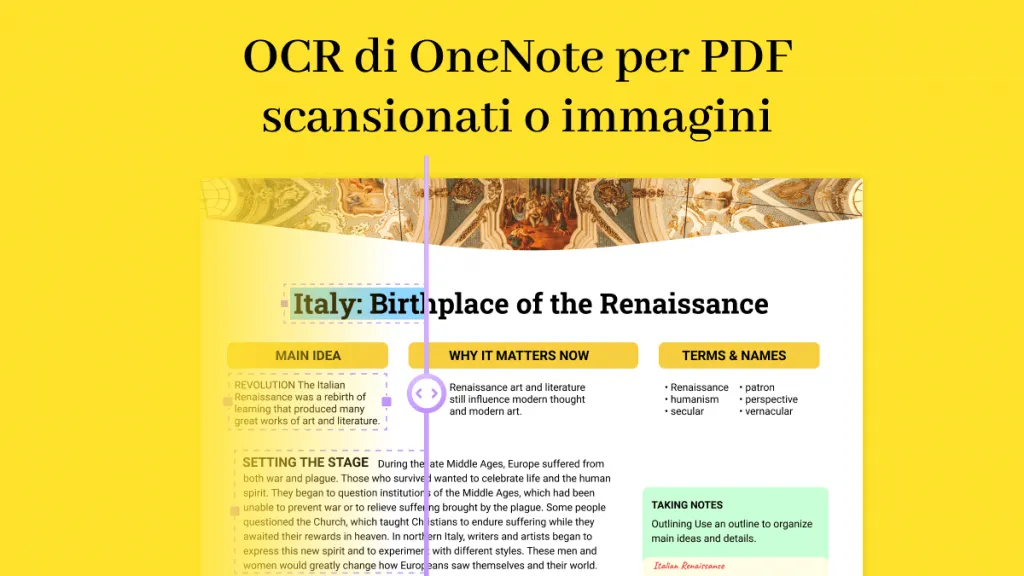Se sei uno studente che prende appunti in classe o un uomo d'affari che prende appunti durante le riunioni, nulla eguaglia l'esperienza di prendere gli appunti a mano: è un modo veloce, preciso e pratico. Tuttavia, riscrivere e digitalizzare gli appunti è un processo faticoso. In questo articolo vediamo come convertire scrittura a mano in testo digitalizzato in pochi secondi utilizzando un software utile e accurato.
1. La migliore app per convertire i contenuti scritti a mano in digitale
UPDF è un'applicazione gratuita che ti permette di trasformare la scrittura a mano in digitale. Con UPDF, puoi facilmente convertire i tuoi appunti scritti a mano in formato digitale, rendendo più semplice l'archiviazione e la condivisione dei tuoi documenti.
La caratteristica principale di UPDF è la sua capacità di riconoscere e convertire la scrittura a mano in testo digitale in modo accurato. Basta scattare una foto dei tuoi appunti e UPDF si occuperà del resto. L'app utilizza avanzati algoritmi di riconoscimento per convertire la scrittura a mano in formato digitale, mantenendo la formattazione originale e preservando i dettagli.
Scarica UPDF in sicurezza e usa le sue incredibili funzionalità gratuitamente
Windows • macOS • iOS • Android 100% sicuro
2. Convertire scrittura a mano in testo digitalizzato con l'OCR
La funzione OCR fornita da UPDF è uno dei migliori strumenti OCR in circolazione, poiché converte i PDF scansionati in PDF ricercabili e modificabili. Per convertire un testo scritto a mano in un testo digitalizzato con lo strumento OCR, segui i passaggi seguenti:
Passo 1: clicca sul pulsante "Riconosci il testo tramite OCR" e imposta il layout dell'OCR
Apri il documento PDF scritto a mano su UPDF per Windows o Mac e vai alla funzione "Riconosci il testo tramite OCR" sul pannello di destra.
Quindi, vai alle impostazioni "Layout" e seleziona "Solo testo e immagini", "Testo sopra l'immagine" o "Testo sotto le immagini".

Passo 2: definisci la lingua del documento
Seleziona una delle 38 lingue disponibili nell'elenco "Lingua documento" per il riconoscimento.
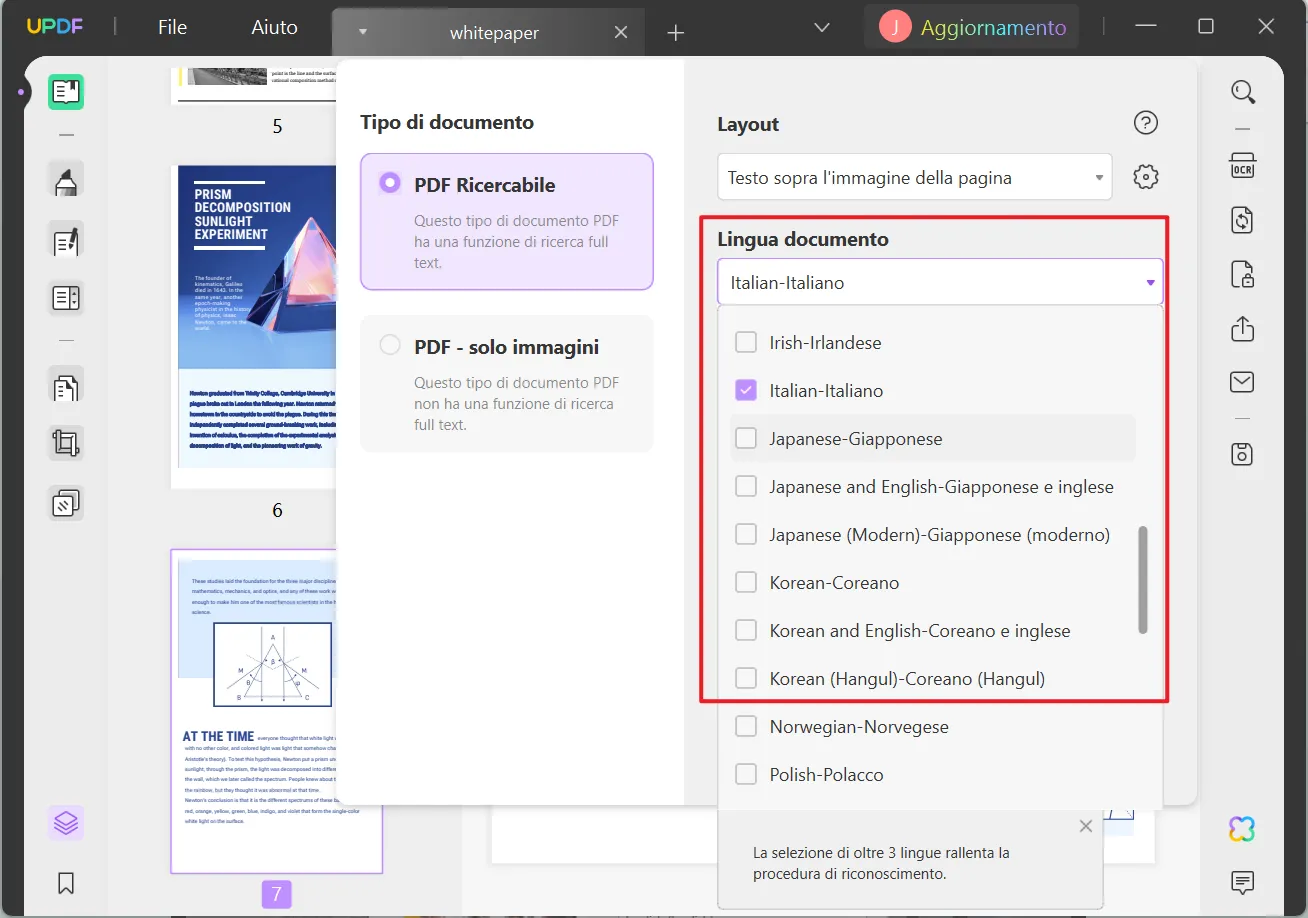
È inoltre possibile definire la "Risoluzione immagine" con una qualsiasi delle opzioni nell'elenco. Se sei incerto, seleziona "Rileva risoluzione ottimale" e continua.
Passo 3: esegui l'OCR e completa la conversione
Specifica l'intervallo di pagine e utilizza le opzioni disponibili, come esecuzione di pagine pari o dispari, ecc.
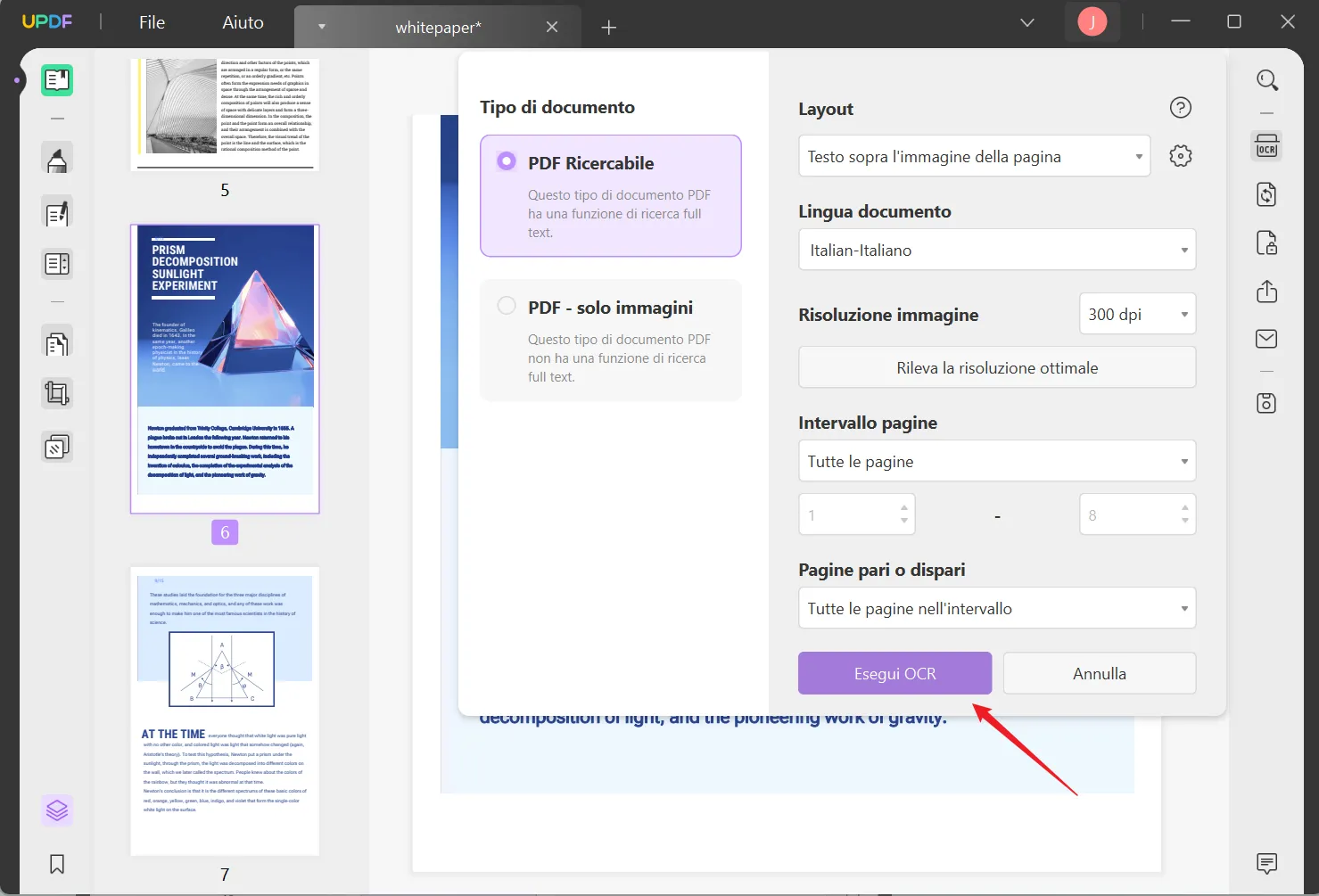
Successivamente, clicca sul pulsante "Esegui OCR".
Una volta convertito il documento, puoi modificare il PDF direttamente con UPDF. Entra nella modalità di modifica, seleziona il testo e modifica tutto il contenuto liberamente come se usassi un elaboratore di testi.

Per convertire un PDF in testo è possibile utilizzare la funzione di esportazione. È inoltre possibile convertire i file PDF in Word, Excel, PPT, HTML e altri formati.
Mentre converti la tua scrittura in testo, approfitta dello sconto su UPDF e semplifica la gestione dei tuoi documenti.
3. Convertire la scrittura a mano in testo con UPDF AI Online
UPDF offre un'IA online che può aiutarti a convertire la scrittura manuale in testo. Se sei tra coloro che preferiscono non scaricare alcun software, questo metodo fa al caso tuo. Ecco i passaggi da seguire.
- Clicca sul pulsante qui sotto per accedere a UPDF AI Online.
- Accedi o crea un account. Assicurati di fare uno screenshot o di acquisire un'immagine della tua scrittura a mano.
- Successivamente, clicca sull'icona "Immagine", seleziona l'immagine della scrittura dal tuo computer o dispositivo mobile, inserisci il comando "Estrai la scrittura dall'immagine" e premi invio.
- La tua scrittura sarà estratta e potrai copiarla dove ne hai bisogno.
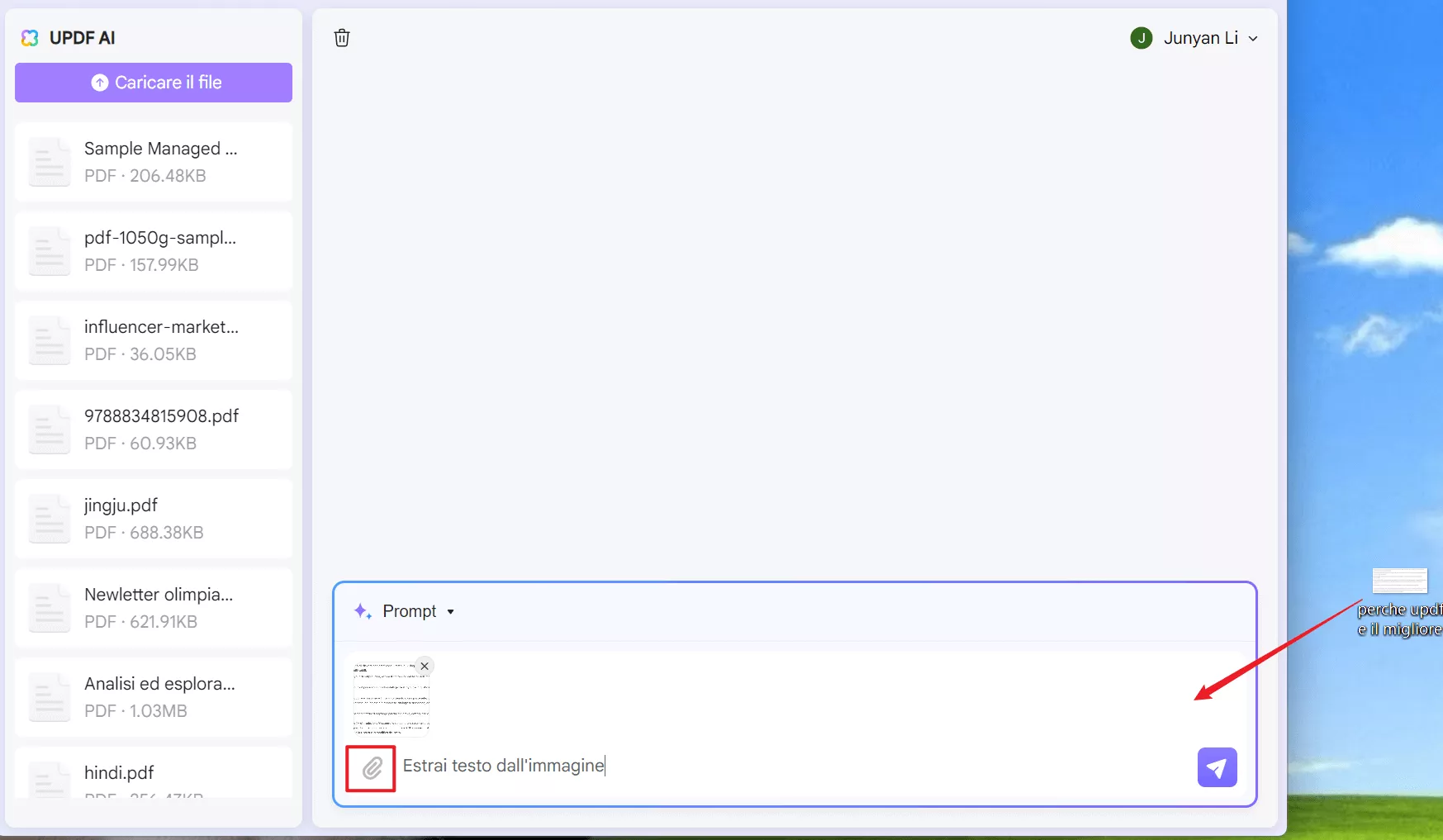
4. Trasforma testo scritto a mano in testo digitalizzato con Good Notes
Good Notes è un'app digitale per prendere appunti in formato pdf compatibile con MacBook, iPhone e iPad. Good Notes consente di prendere appunti in modi interessanti. Gli utenti possono creare delle flashcard in modo da poter rivedere le informazioni importanti e cercare le note scritte a mano convertendole in un testo digitalizzato. Per convertire le note scritte a mano con Good Notes, segui i semplici passaggi indicati di seguito:
- Apri Good Notes sul MacBook e importa le note scritte a mano scansionate cliccando sul pulsante "Nuovo", poi clicca su "Importa".
- Ora seleziona il documento scritto a mano e importalo in Good Notes.
- Dopo aver importato un documento scritto a mano, clicca su "Lasso Tool" dalla barra degli strumenti.
- Contrassegna l'area delle note scritte a mano da convertire in testo. Clicca su "Selezione" e vai su "Converti" per avviare la conversione.
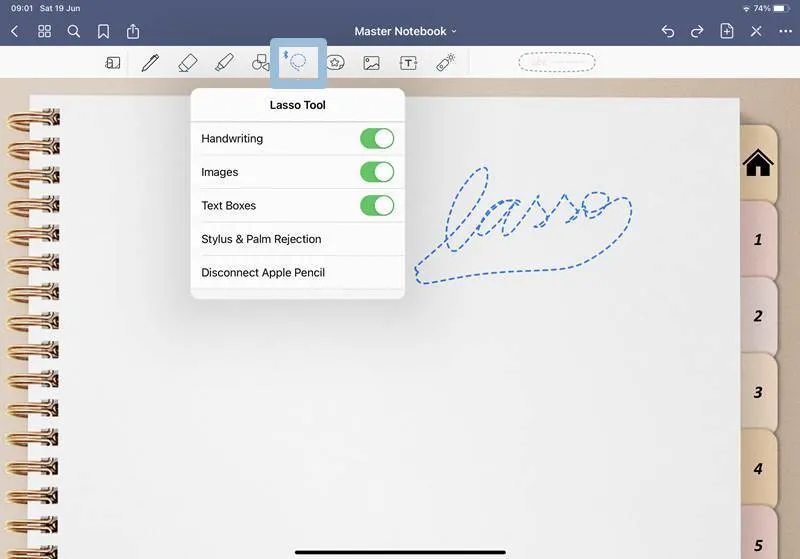
- Non appena clicchi su Converti, clicca sul pulsante "Condividi" nell'angolo in alto a destra poi clicca su "Copia". Per incollare la nota scritta a mano, premi a lungo sullo schermo.
5. Convertire un testo scritto a mano in digitale con Evernote
Evernote è una rinomata applicazione per prendere appunti compatibile con quasi tutti i sistemi operativi e dispositivi. Offre funzionalità corrispondenti come l’aggiunta di note digitali, note scritte a mano, note vocali, immagini e schermate per rendere le note più accattivanti e produttive.
Grazie alla funzione OCR consente inoltre di convertire le note scritte a mano in un testo, scansionando il testo scritto a mano e convertendolo accuratamente. Segui i passaggi indicati per convertire un qualsiasi testo scritto a mano in un testo digitalizzato utilizzando la funzione OCR di Evernote:
- Scarica l'applicazione Evernote sul MacBook o Windows e avviala. Dopo aver avviato l'applicazione, importa le note scritte a mano cliccando su "File" poi clicca sull'opzione "Importa".
- Sfoglia le note scritte a mano dal dispositivo e clicca su "Apri".
- Dopo aver importato le note scritte a mano, abilita la funzione OCR.
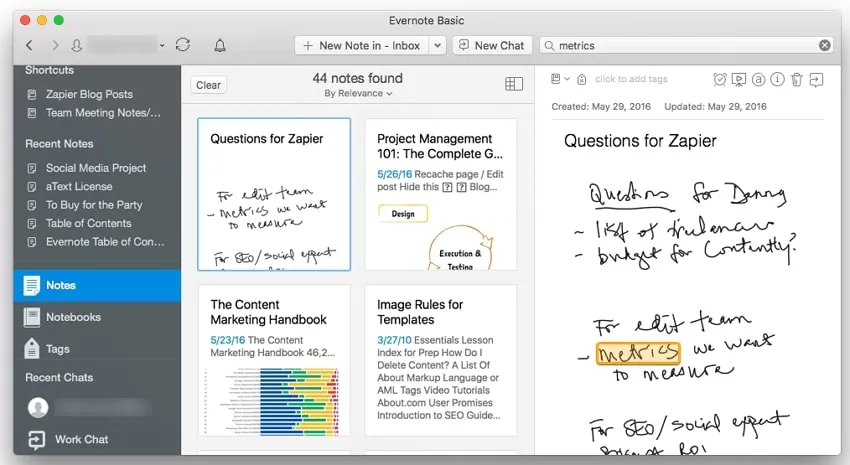
- Una volta visualizzato il risultato, tutte le note scritte a mano saranno state convertite in un testo digitale.
Conclusione
In questo articolo abbiamo visto vari metodi e applicazioni per convertire facilmente un testo scritto a mano in un testo digitalizzato. Se stai cercando il metodo migliore per convertire regolarmente le note scritte a mano in un testo digitalizzato, UPDF è la soluzione migliore. Il punto di forza di UPDF è la sua compatibilità con Mac, Android, iOS e Windows, per cui è la soluzione ideale per gli utenti che usano regolarmente i file PDF.
 UPDF
UPDF
 UPDF per Windows
UPDF per Windows UPDF per Mac
UPDF per Mac UPDF per iPhone/iPad
UPDF per iPhone/iPad UPDF per Android
UPDF per Android UPDF AI Online
UPDF AI Online UPDF Sign
UPDF Sign Leggi PDF
Leggi PDF Annota PDF
Annota PDF Modifica PDF
Modifica PDF Converti PDF
Converti PDF Crea PDF
Crea PDF Comprimi PDF
Comprimi PDF Organizza PDF
Organizza PDF Unisci PDF
Unisci PDF Dividi PDF
Dividi PDF Ritaglia PDF
Ritaglia PDF Rimuovi pagine
Rimuovi pagine Ruota PDF
Ruota PDF Firma PDF
Firma PDF Modulo PDF
Modulo PDF Confronta PDF
Confronta PDF Proteggi PDF
Proteggi PDF Stampa PDF
Stampa PDF Batch PDF
Batch PDF OCR
OCR UPDF Cloud
UPDF Cloud Cos'è UPDF AI
Cos'è UPDF AI Revisione di UPDF AI
Revisione di UPDF AI FAQ su UPDF AI
FAQ su UPDF AI Riassumi PDF
Riassumi PDF Traduci PDF
Traduci PDF Spiega PDF
Spiega PDF Chat con PDF
Chat con PDF Chat con immagine
Chat con immagine Da PDF a Mappa mentale
Da PDF a Mappa mentale Chat con AI
Chat con AI Guida Utente
Guida Utente Specifiche Tecniche
Specifiche Tecniche Aggiornamenti
Aggiornamenti Domande Frequenti
Domande Frequenti Trucchi per UPDF
Trucchi per UPDF Blog
Blog News
News Recensioni di UPDF
Recensioni di UPDF Download
Download Contattaci
Contattaci